Tweet Follow @janparakun_PR
満開だった桜も散りはじめ、
過ごしやすい気候になってまいりました。
未だiPhoneSEの実物を見ていないUotakです。
今回は自身の物欲を抑えて、
お客様にオススメしているオープンオフィスについて
よく質問される内容をふまえて記事にしたいと思います。

大学に進学や会社に入社したなど新たな環境に移り、
パソコンをお求めのお客様方がちらほらみられるようになりました。
こういったお客様がパソコンをお求めの場合は、
オフィスが必須条件としてあるようです。
昨今のPCはネットやオフィスを使うには
よっぽどのことがない限りは十分に期待を応える性能を発揮します。
しかし、オフィス付きのPCは高価になりがちで、
PCとは別にオフィスのソフトだけ購入するにしても
これから新生活を始めるお客様方には財布に厳しいのが現実です。
そこで私がオススメしているのが、
オープンオフィス(OpenOffice、以下OO略)です。
あまり聞きなれないお客様が多いのですが、
結構古くからあるMicrosoft互換のオフィスソフトで、
操作性やファイルの互換をもたせた無料のソフトです。
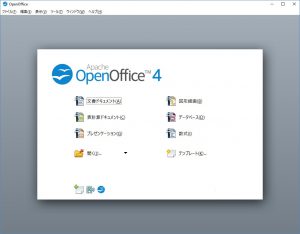
オープンオフィスのスタート画面。
ここから文書を作成したり、表を作ったりできます。
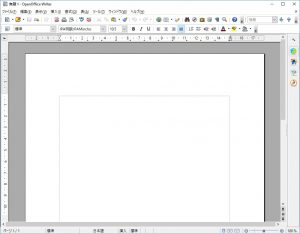
Writer画面。文書を作成するワードと同種のソフト。
ワード2003に近い画面構成で、私はこの画面構成が一番なじみ深い。
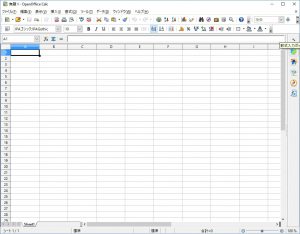
Calc画面。表計算ソフトでエクセルと同種のソフト。
やっぱりエクセル2003に近い画面構成。
Q.エクセルやワードののファイルが見られますか?
A.見られます。ただし、見た目がちょっと変わります。
あと、難しいこともできません。
フォントの大きさや色、罫線など同じように表示されます。
エクセルで使う合計や平均を求める関数や足し算・引き算などの数式も
計算されて表示されます。
ただ、全く同じというわけではなく、よく見ると少し違って表示されます。
最初に違和感を感じるところだと思います。
また、ワードアートやクリップアートなどを多用したり
フォントが再現できなかったりすると、かなり違った印象になってきます。
さらに、マクロが全く使えないので、
エクセルマスターの諸先輩方には「んだよ。ダメじゃん」となります。

エクセル2013とCalcの同ファイルを開いた時の比較画面。
同じフォントを使用しているがフォントがうまく再現されておらず、
見た目に結構な違いがみられます。
Q.作った文書はエクセルやワードで見られますか?
A.見られます。ひと手間かけてください。
新規文書を作成してそのまま保存してしまうと、
OO形式で保存されてしまいます。
そこで、保存の際に保存形式をWordまたはExcel形式で保存するように
保存形式を選択すると大丈夫です。
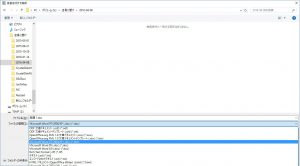
OOWriterの保存ダイアログ画面。
ファイル名入力欄の下にあるファイル形式選択欄から
Word形式を選択するとワードで開けるようになる。
Q.MacでOfficeを使いたいんですが。
A.実はMac版もあります。LinuxだってOKです。
ソフトのダウンロードはOpenOffice.orgのHPからおこないますが、
ダウンロードページにいくと、Windows用以外にもMacOSX用、
Linux用があることに気づきます。
言語パックもあることから多言語の対応もばっちりです。
Q.年賀状の宛名印刷とかラベル印刷できますか?
A.もちろんできますよ。ちょっとひと手間いりますが。
そのままでもラベル印刷はできますが、
ヒサゴやエーワンなどの規定のラベルシートに印刷する場合、
エクセルやワードなら標準で用紙設定できますが、
自身で設定する必要があります。
しかし、OpenOffice.org日本ユーザー会というのもあり、
日本語環境にあうように機能改善した
日本語環境改善拡張機能パックを提供してくれたりしています。
さらに、OOのオフィシャルサイトにも追加の
テンプレートやクリップアートのあるので、
標準で少ないと感じたらダウンロードしてみてはいかがでしょう。
あと、多くの無料ソフト系によくあるのですが、
アドオンという機能拡張できる仕組みがあり、
OpenOfficeも同様の仕組みがあります。
ページ番号挿入機能、バーコード作成、ファックス機能、
ガントチャート作成機能などの機能が
アドオンで提供されている場合がありますので、
いままで、欲しい機能がないためにOOの使用をあきらめていた人も
少し調べてみると使いようがあるかもしれません。
ちょっと残念なのはオフィシャルのアドオンサイトが英語なので、
目的に達するまでが大変そうです。
Q.インストールはどこからおこないますか?
A.ここからどうぞ。
OpenOfficeオフィシャルサイト
http://www.openoffice.org/ja/
OpenOffice.org日本ユーザー会:日本語環境改善拡張機能ダウンロード先
https://osdn.jp/projects/openoffice-docj/
サイトの下部にある
DefaultSettingsForJapanese.oxt With IPAFont 1.3
が該当ソフトです。
いかがでしたか?
このようなソフトが無料で利用できるなんてとても便利です。
実際に私もお店でOOを使っています。
お店では別の互換ソフトKingsoftオフィスもインストールされているのですが、
使いたい機能がないためにOOを使って処理をしています。
また、エクセルもインストールされているパソコンもあるのですが、
このエクセル2003の画面に近く、最新のバージョンで作られたエクセルファイルを
そのまま開けるOOがお気に入りで、結局OOを使っています。
さらに、PDF出力も超便利で大いに役に立っています。
エクセルファイルが見られるか?の部分でも書きましたが、
画面の見た目がちょっと変わるのと、印刷した時も少し印象がかわります。
どうしても一緒じゃないとダメという以外は
OOを使ってみるという選択肢はアリではないでしょうか?
そのほかにもPhotoShopやIllustratorっぽい無料ソフトもあります。
ソフトにお金をかけられないときは、
優秀なじゃんぱらスタッフに相談してみてはいかがでしょうか?
まさに 店員に聞け!!ですよ。










